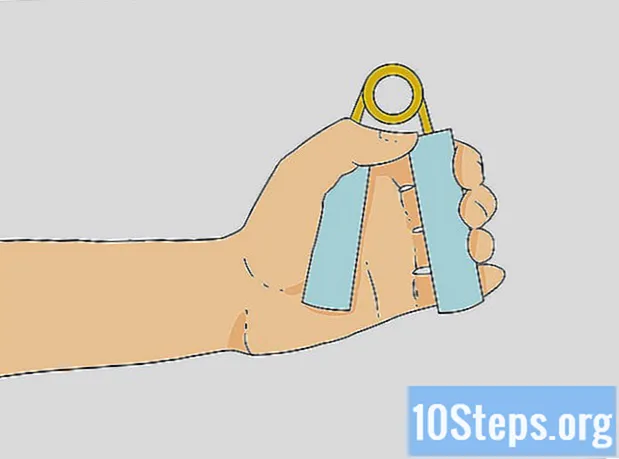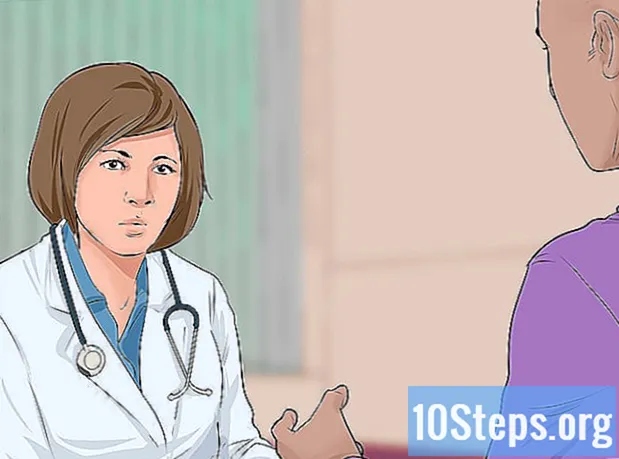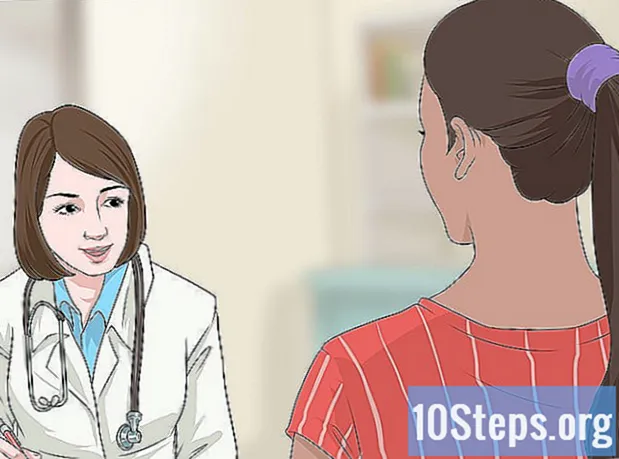Isi
Jika Anda lupa kode akses iPhone, Anda dapat menggunakan iTunes untuk menghapusnya dari ponsel Anda, bersama dengan semua data Anda, dan memulihkannya dari cadangan nanti. Kata sandi akan dihapus selama proses ini, memungkinkan Anda untuk mendaftarkannya lagi. Anda juga dapat menggunakan Siri untuk melewati layar kunci; perlu diketahui bahwa prosedur ini ilegal jika dilakukan pada iPhone yang bukan milik Anda. Ketahuilah juga bahwa menggunakan Siri untuk menghindari kunci iPhone hanya berfungsi di iOS 9, dan ini dapat berubah; sama seperti metode lain yang mengelak dari kata sandi iPhone, cacat ini tidak disengaja, sehingga dapat diperbaiki oleh Apple kapan saja.
Langkah
Metode 1 dari 2: Melewati layar kunci di iOS 9.2.1

Pastikan Anda memiliki versi iOS yang benar. Metode seperti itu tidak berfungsi di iOS 9.3 atau lebih tinggi. Dimungkinkan untuk melakukan a downgrade iOS jika Anda ingin menjalankan jailbreak (membuka kunci) iPhone, namun perlu diketahui bahwa ini mungkin melanggar garansi Apple.
Periksa apakah iPhone benar-benar terkunci. Metode ini tidak menonaktifkan kode akses, jadi Anda masih perlu melakukan pemulihan iPhone untuk menghapusnya secara permanen.

Tekan dan tahan tombol "Home" selama dua detik. Ini akan mengaktifkan Siri.
Minta Siri berjam-jam. Ini akan membuka ikon jam dengan waktu lokal.
- Siri menjawab pertanyaan "Jam berapa sekarang" lebih baik daripada variasi lain, seperti "Jam berapa sekarang".

Sentuh ikon jam. Ini akan mengarahkan Anda ke menu "Jam dunia".
Sentuh tanda "+". Tombol ini biasanya berada di pojok kanan atas layar.
Ketikkan beberapa karakter di bilah pencarian. Bilah pencarian terletak di bagian atas layar. Karakter ini bisa acak - Anda hanya perlu memilihnya untuk disalin.
Sentuh dan tahan bilah pencarian, lalu lepaskan. Ini harus menyoroti teksnya.
Sentuh teks itu lagi dan pilih "Salin". Ini akan menyalin teks yang dipilih, membuatnya tersedia untuk ditempel nanti.
Sentuh panah di sebelah kanan "Salin", lalu sentuh "Bagikan". Ini akan membuka menu dengan beberapa opsi berbagi.
Sentuh opsi "Pesan". Ini akan membuka jendela pesan baru.
Sentuh dan tahan bidang "Kepada" dan pilih "Tempel". Bidang "Kepada" ada di bagian atas layar.
Tunggu dua atau tiga detik dan tekan tombol "Home". Ini akan meminimalkan jendela "iMessage", membawa Anda langsung ke layar utama. Sekarang, Anda telah berhasil menghindari layar kunci pada perangkat iOS 9.2.1 Anda!
Metode 2 dari 2: Memformat dan Memulihkan Perangkat dengan iTunes
Hubungkan iPhone ke komputer Anda menggunakan kabel USB. Ujung kabel USB - bagian terpanjang - harus disambungkan ke komputer, sedangkan ujung pendek harus disambungkan ke iPhone.
- Meskipun Anda dapat menggunakan pengisi daya USB, gunakan kabel asli pada langkah ini untuk hasil terbaik.
Buka iTunes di komputer Anda jika tidak terbuka secara otomatis. Bergantung pada model komputer Anda, Anda mungkin perlu mengonfirmasi membuka iTunes setelah menghubungkan iPhone Anda.
Tunggu iPhone melakukan sinkronisasi dengan iTunes. Bilah di bagian atas jendela iTunes akan menampilkan pesan berikut: "Menyinkronkan iPhone dari (Langkah demi)". Di akhir sinkronisasi, Anda dapat memulai proses pemulihan.
Klik pada ikon "Device" untuk membuka tab "Summary" di iPhone. Ikon ini tampak seperti iPhone, dan terletak di bawah tab "Akun".
Klik "Cadangkan Sekarang" di bawah bagian "Cadangan". Meskipun bersifat opsional, hal itu memastikan bahwa data Anda selalu terbarui saat memulihkannya dari titik pemulihan.
- Jika pencadangan otomatis diaktifkan, Anda tidak perlu melakukannya lagi - iPhone akan melakukannya segera setelah terhubung ke komputer. Periksa tanggal backup terbaru di bawah bagian "Backup" untuk mengonfirmasi bahwa data ponsel Anda disimpan.
- Saat mencadangkan ponsel, Anda dapat memilih opsi "iCloud" (untuk menyimpan file ke akun iCloud Anda) atau "Komputer ini" (untuk menyimpan data ke komputer lokal).
Klik "Pulihkan iPhone". Opsi ini berada di bagian atas halaman "iTunes".
- Jika opsi "Temukan iPhone saya" diaktifkan, iTunes akan meminta Anda untuk menonaktifkannya sebelum memulihkan. Untuk melakukannya, buka aplikasi "Pengaturan", pilih "iCloud", ketuk "Temukan iPhone saya" dan geser tombol "Temukan iPhone saya" ke kanan untuk menonaktifkan fungsi ini. Anda mungkin perlu memasukkan kata sandi iCloud Anda untuk menyelesaikan proses ini.
Klik "Pulihkan dan Perbarui" untuk mengonfirmasi keputusan Anda. Untuk memberi tahu Anda apa yang terjadi saat Anda memulihkan iPhone, baca informasi di jendela pop-up sebelum melanjutkan.
Klik "Berikutnya" dan kemudian "Setuju" untuk memulai proses pemulihan. Ini berarti Anda menerima syarat dan ketentuan untuk menggunakan perangkat lunak Apple.
Tunggu hingga pemulihan selesai. Prosedur ini dapat memakan waktu beberapa menit, karena iTunes akan menghapus dan menginstal ulang iOS di ponsel Anda.
Pilih titik pemulihan dari opsi "Pulihkan dari cadangan ini". Untuk melakukan ini, klik pada bilah dengan nama iPhone Anda. Tanggal dan lokasi cadangan yang dipilih akan ditampilkan di bawah bilah ini; pilih opsi terbaru untuk hasil terbaik.
- Klik pada lingkaran di samping "Pulihkan dari cadangan ini" untuk mengaktifkannya jika itu bukan opsi default.
Klik "Lanjutkan" untuk memulai pemulihan. ITunes akan mulai memulihkan iPhone. Anda akan melihat pesan "Waktu tersisa" di bagian bawah jendela pop-up pemulihan.
- Total waktu pemulihan dapat memakan waktu cukup lama - biasanya 20 hingga 30 menit - tergantung pada jumlah data yang disimpan.
Geser jari Anda di atas pesan "Geser untuk membuka" di layar iPhone. Ini akan membuka kunci ponsel; perhatikan bahwa Anda tidak perlu memasukkan kode akses!
- Anda dapat membuat kode akses baru kapan saja di tab "Kode akses" pada aplikasi "Pengaturan".
Masukkan ID Apple Anda saat diminta. Ini akan memulihkan iPhone dan data Anda. Ketahuilah bahwa Anda perlu menunggu beberapa saat agar aplikasi iPhone diperbarui dan siap digunakan.
Tips
- Jika Anda tidak ingat kata sandi ID Apple Anda, Anda dapat mengatur ulang di situs web iCloud dengan mengklik tautan "Lupa kata sandi Anda?" dan mengikuti instruksi di layar.
- Agar tidak mungkin lagi mengelak dari kunci perangkat tanpa kode akses, buat kata sandi untuk Siri di tab "Kode akses" di aplikasi "Pengaturan"
Peringatan
- Jika Anda tidak memiliki cadangan sebelum pemulihan, Anda tidak akan dapat memulihkan data Anda.
- Mulai iOS 9.3.3, tidak mungkin lagi menggunakan Siri untuk menghindari akses iPhone tanpa kode akses.